컴퓨터 팁
윈도우 10 시스템 알림 안 받기 방해 금지 중단 시간대 설정하는 방법
momo is
2024. 6. 15. 02:27
윈도우 10 시스템 알림 안 받기 방해 금지 중단 시간대 설정하는 방법
컴퓨터를 사용하다 보면 특정 프로그램이나 기능이 업데이트되었다는 메시지를 받기도 하고 다른 다양한 알림을 받기도 합니다.
집중해야 하는 일인 경우 알림이 불편하기도 한데요 특정 시간 동안 알림을 받지 않도록 시간대를 설정할 수 있습니다.
"윈도우키 + i"키를 눌러 Widnows 설정을 실행합니다.
설정 창이 열리면 항목 중 [시스템]을 선택합니다.
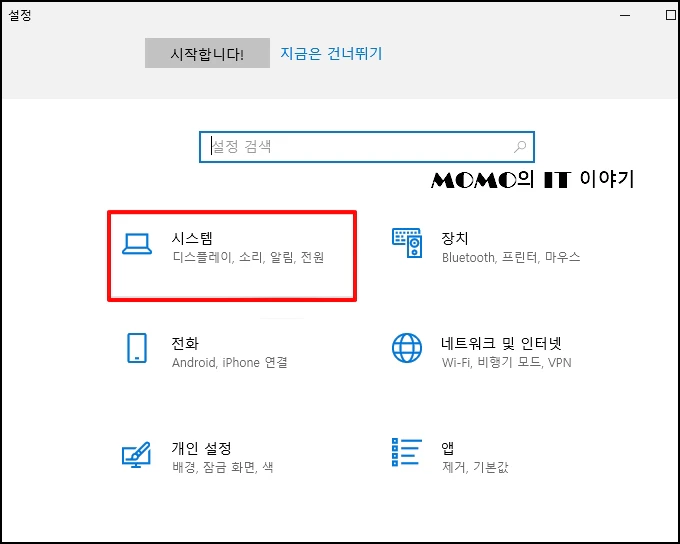
시스템 항목으로 이동하면 좌측 메뉴 중 [집중 지원]을 선택합니다.
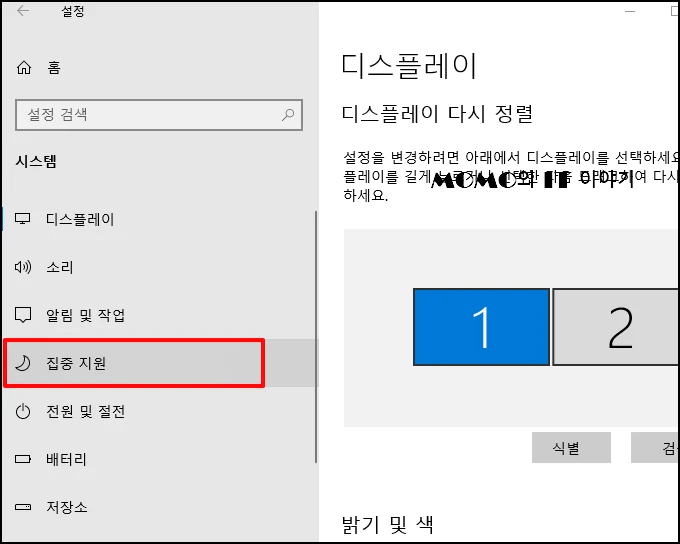
집중 지원 화면으로 이동하면 우측 본문 중 [우선순위만]을 선택해서
우선 순위 목록을 직접 지정하여 선택한 알림만 표시할 수 있습니다.
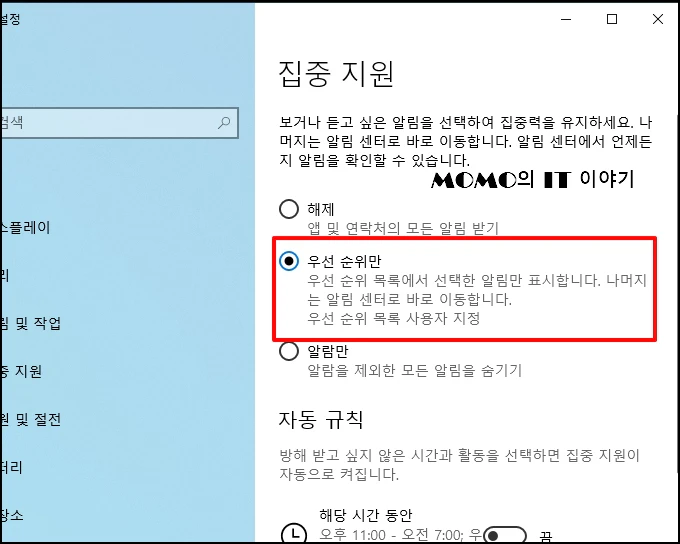
우선 순위 목록 화면으로 이동하면 알림을 표시할 앱을 추가 삭제할 수 있습니다.
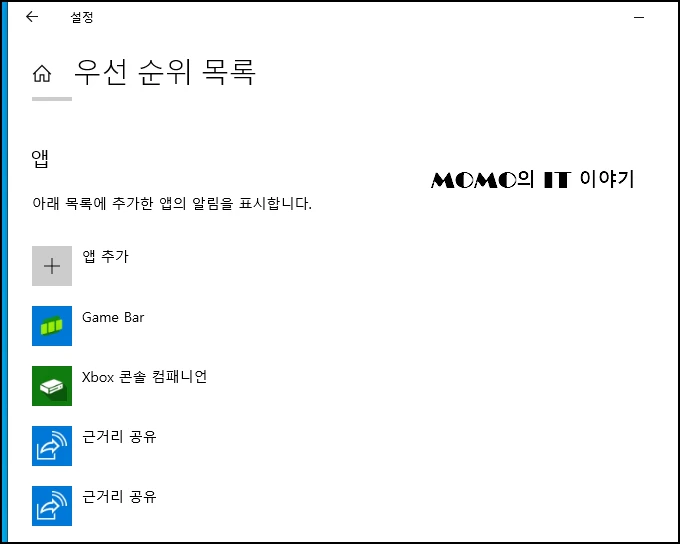
화면으로 조금 내리면 시간 설정을 할 수 있는 자동 규칙이 보이는데요
[해당 시간 동안]을 클릭합니다.
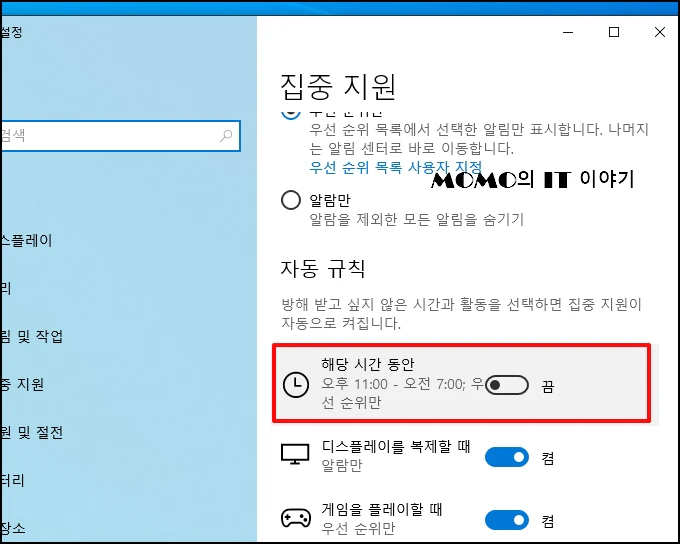
해당 시간 동안 창으로 이동하면 기본이 [끔]으로 되어 있는데 클릭해서 [켬]으로 활성화합니다.
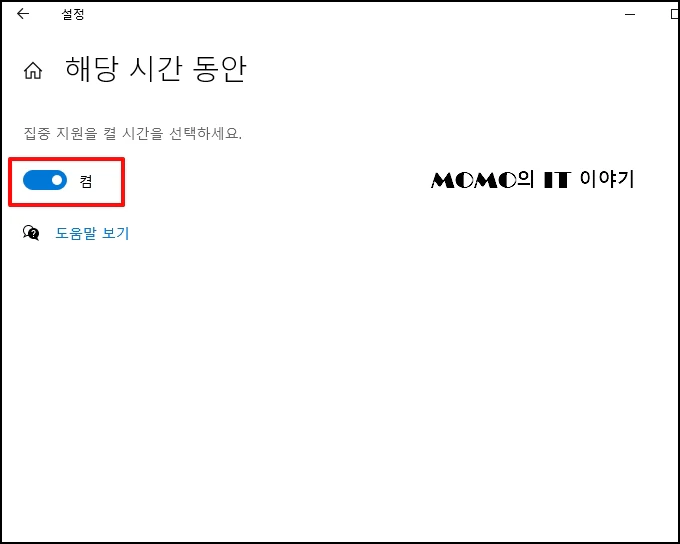
활성화 되면 시간을 설정할 수 있는데요. 알림을 받을 [시작 시간]과 [종료 시간]을 설정합니다.
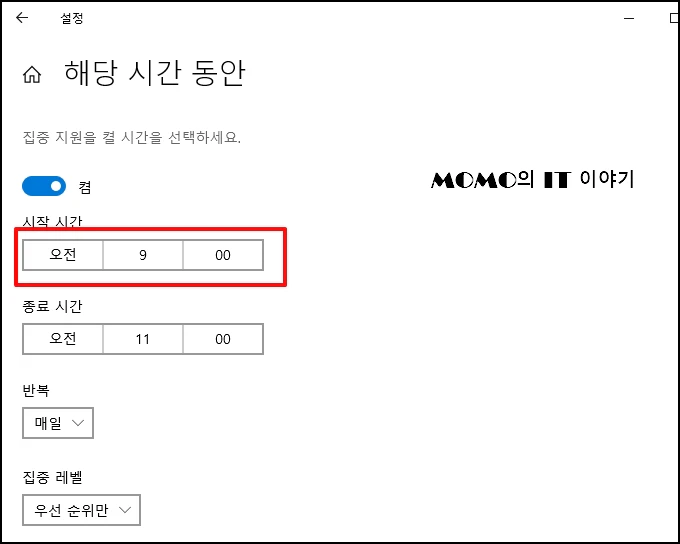
오전 9시부터 오전 11시까지 받으려면 [시작 시각]을 오전 9시 , [종료 시각]을 오전 11시로 선택하시면 됩니다.
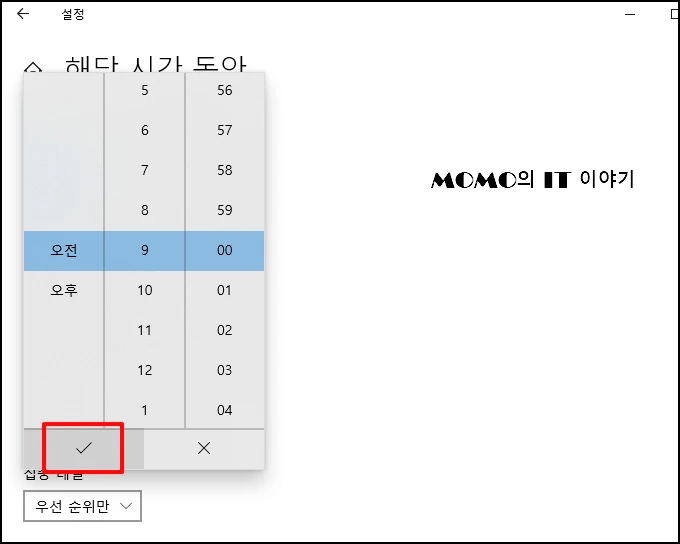
설정한 내용을 끄려면 작업 표시줄 우측 알림 아이콘에서 마우스 오른쪽 버튼 클릭합니다.
메뉴가 나오면 [집중 지원]을 선택하시고 [끄기]를 선택하시면 됩니다.
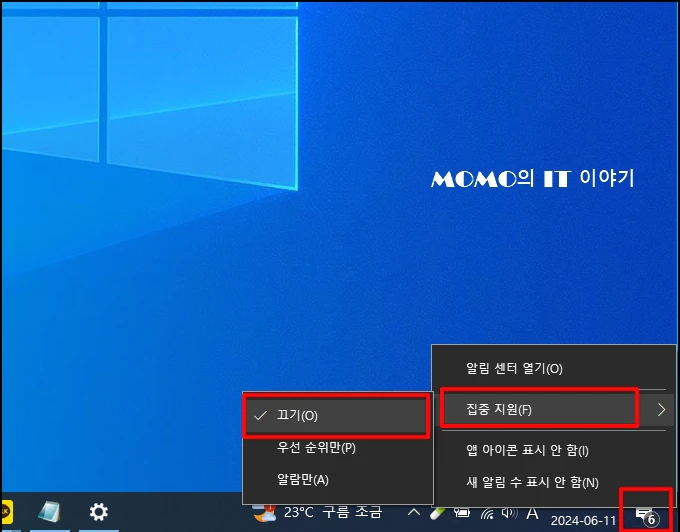
윈도우 10 시스템 알림 안 받기 방해 금지 중단 시간대 설정하는 방법을 알아보았습니다.